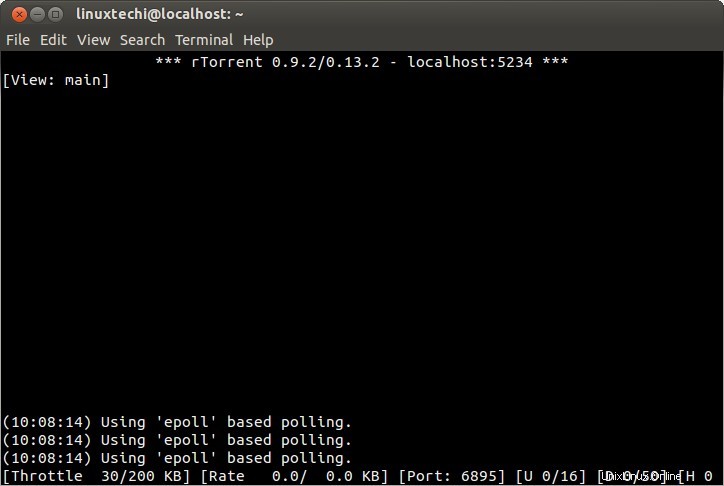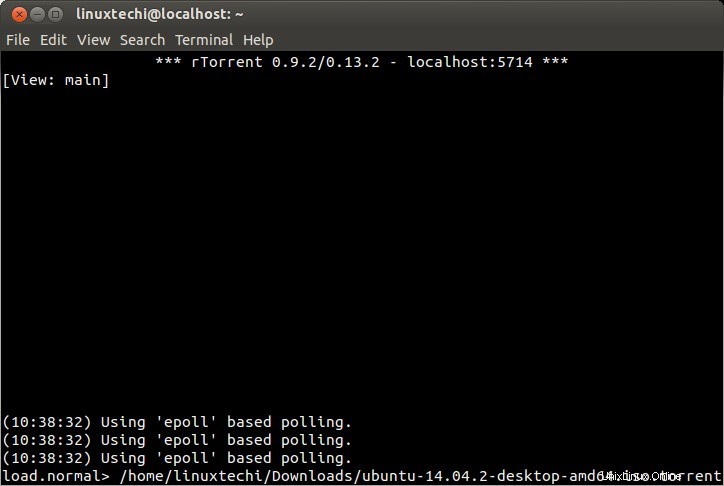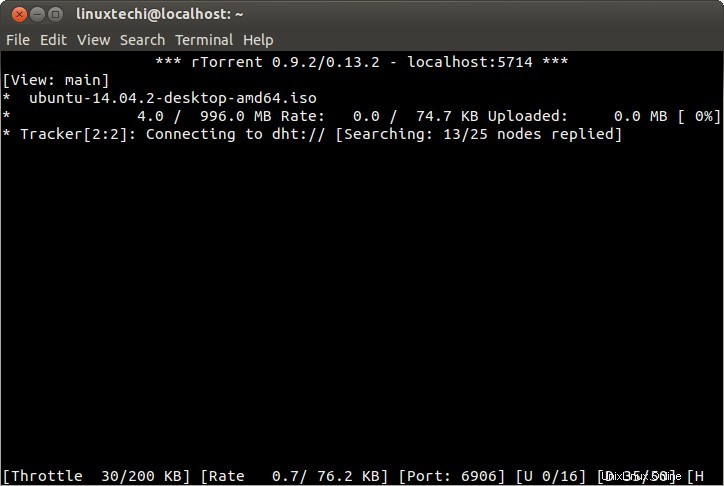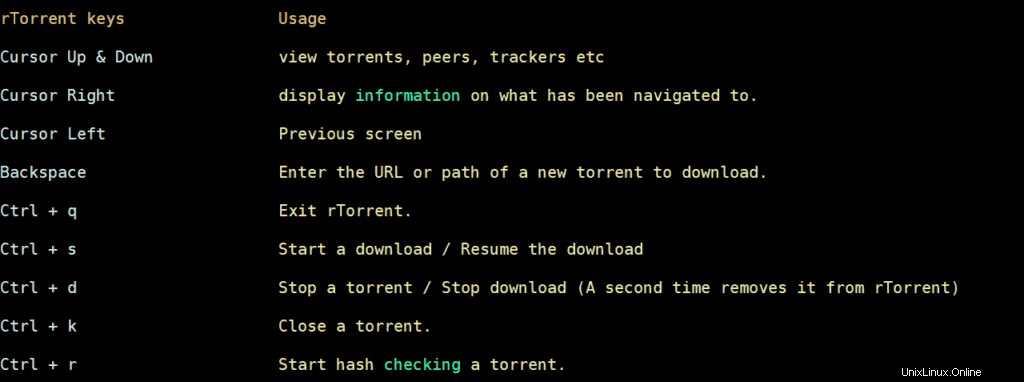En tant qu'administrateur système Linux, nous aimons télécharger et télécharger des fichiers plus volumineux à l'aide de clients bit torrent à partir de la ligne de commande ou du terminal. Cela peut être possible avec l'aide de rTorrent, c'est un client Bit Torrent en ligne de commande disponible sur Linux comme système d'exploitation. Certaines des fonctionnalités communes de rTorrent sont répertoriées ci-dessous :
- Nous pouvons utiliser l'URL/le chemin du fichier pour ajouter des torrents au moment de l'exécution
- Arrêter/supprimer/reprendre les torrents est facile
- Assistance rapide et sécurisée pour la reprise
- Il affiche des informations sur les pairs et le torrent
- Compatibilité avec les tables de hachage distribuées (DHT)
- Prise en charge de l'échange entre pairs (PEX)
- Prise en charge de l'amorçage initial (superamorçage)
Dans cet article, nous expliquerons comment installer et utiliser rTorrent sur Ubuntu Linux. Les étapes ci-dessous s'appliquent à Ubuntu 14.04 / 16.04 / 17.04
Étapes d'installation de rTorrent sur Ubuntu Linux.
Méthode :1 Utilisation de la commande apt-get ci-dessous
[email protected] :~$ sudo apt-get install rtorrent
Méthode :2 Utilisation du gestionnaire de paquets Synaptic
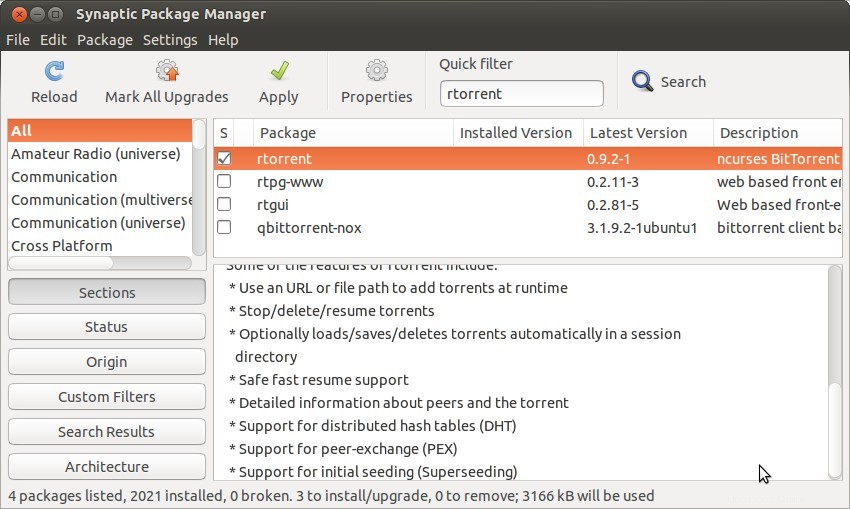
Une fois l'installation terminée, il est maintenant temps de configurer son fichier de ressources (rtorrent.rc). Par défaut, ce fichier n'est pas disponible, alors créez-le dans le répertoire personnel de l'utilisateur avec le contenu ci-dessous.
[email protected] :~$ vi ~/.rtorrent.rc # Emplacement où télécharger les fichiers temporaires répertoire =~/rtorrent_Download_Files# Dossier pour enregistrer et reprendre les sessions rtorrent session =~/rtorrent_session# Autres paramètres upload_rate =30 download_rate =200 peer_exchange =yes# Options DHT dht =auto# paramètres de manettes personnalisées throttle_up =low,10 throttle_down =low,10 throttle_up =med,20 throttle_down =med,20# rtorrent_Watch est un dossier pour le nouveau programme de torrents =watch_directory,0,10, load_start=~/rtorrent_Watch/*.torrent schedule =tied_directory,10,10,start_tied=schedule =untied_directory,10,10,close_untied=# Activer le groupe de ratio par défaut ratio.enable=# Modifier les limites, les valeurs par défaut sont optimales. ratio.min.set=50 ratio.max.set=150 ratio.upload.set=20M# Modifie la commande déclenchée lorsque le ratio est atteint. system.method.set =group.seeding.ratio.command, d.close=, d.erase=# Transférer les torrents finis dans le dossier rtorrent_FullDownload_Files system.method.set_key =event.download.finished,rm_torrent,"execute=rm, $d.get_tied_to_file=" system.method.set_key =event.download.finished,move_complete,"execute=mv,-u,$d.get_base_path=,~/rtorrent_FullDownload_Files/;d.set_directory=~/rtorrent_FullDownload_Files/"Enregistrez et quittez le fichier.
Créez les répertoires requis.
[email protected] :~$ mkdir ~/rtorrent_Download_Files[email protected] :~$ mkdir ~/rtorrent_session[email protected] :~$ mkdir ~/rtorrent_Watch[email protected] :~$ mkdir ~/rtorrent_FullDownload_FilesMaintenant, pour démarrer le client rTorrent, tapez la commande rtorrent sur le terminal.
[email protected] :~$ rtorrent
À l'invite de chargement, tapez le fichier torrent que vous souhaitez télécharger. Dans mon cas, je télécharge Ubuntu 14.04.2 LTS .
Entrez le chemin du fichier torrent, puis appuyez sur Ctrl+s pour lancer le téléchargement.
Comme nous le voyons ci-dessous, le téléchargement a commencé.
Certaines des options et utilisations de la commande rtorrent sont répertoriées ci-dessous :